今天給大家帶來校正電腦時間的圖文教程,電腦係統時間校準的詳細教程,讓您輕鬆解決問題。
無論是上班還是上課,準確的時間有利於我們合理安排作息,用電腦辦公就習慣性的參考電腦時鍾,如果電腦時間不是標準的北京時間,那麼作息就會受到影響,比如開會遲到會錯過重要客戶之類,所以校準電腦時間非常重要,下麵看方法:具體方法如下:
1在校準時間之前,先判斷一下自己電腦的時間是不是錯了,直接百度,輸入“時間”,就能得出標準的北京時間了,這個一定要在聯網的狀態下進行哦,如果發現電腦時間和,網頁上顯示的時間不一致,那麼就開始校準時間吧!
 2
2用你的鼠標點擊屏幕右下方的時間,不管是哪個係統,一般時間都是默認在右下角的,我這裏演示的是win7係統,其他係統大同小異。
 3
3點開時間之後,可以看到電腦日期表和一個小鍾表,在這個界麵的下方,有個“更改日期和時間設置”選項,點擊它。
 4
4打開“更改日期和時間設置”之後,彈出一個界麵,界麵上可以看到一個圓形的小鍾表,在界麵上方還有幾個選項,最右邊的選項是“Internet時間”,點擊它。
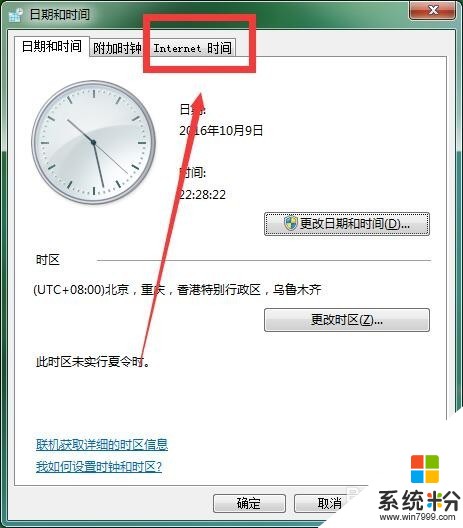 5
5在新的界麵上找到更改設置,點擊“更改設置”。
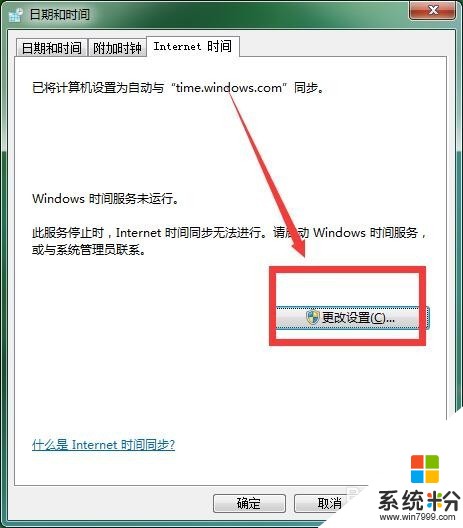 6
6此時彈出一個對話框,先勾選“與Internet時間服務器同步”,然後再點擊“立即更新”,這時係統會自動校準時間和網絡時間同步,需要耐心等待一會兒。
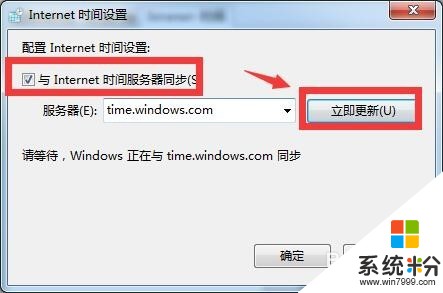 7
7等待一會之後,就會顯示同步成功,意思是你電腦時間已經和網頁上是北京時間一致了,然後點擊確定就可以了,趕快試試吧,不要以為錯誤的電腦時間耽誤你的作息哦~

以上就是校正電腦時間的圖文教程,電腦係統時間校準的詳細教程教程,希望本文中能幫您解決問題。
電腦軟件相關教程